cad怎么输入弧形文字? cad文字弧形排列的技巧
发布时间:2016-12-23 来源:查字典编辑
摘要:经常会有人因为设计一些图案的需要,需要在圆形图的四周写一些字,这样子怎么做呢?1、先打开CAD,建一个空白的文件。2、画一个圆,也可以先写字...
经常会有人因为设计一些图案的需要,需要在圆形图的四周写一些字,这样子怎么做呢?
1、先打开CAD,建一个空白的文件。

2、画一个圆,也可以先写字,这里我们就先画一个圆吧。
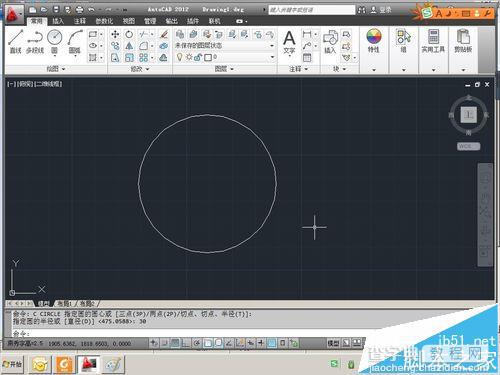
3、再随意写一个字在上面,利用单行文字的功能,写下一个你字。
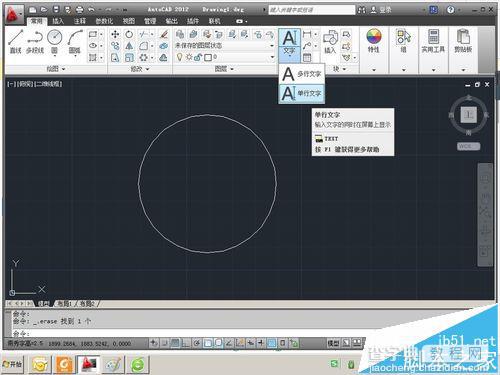

4、把你字旋转90度,移到圆的正右侧,如果字体太大了,可以缩小一些。
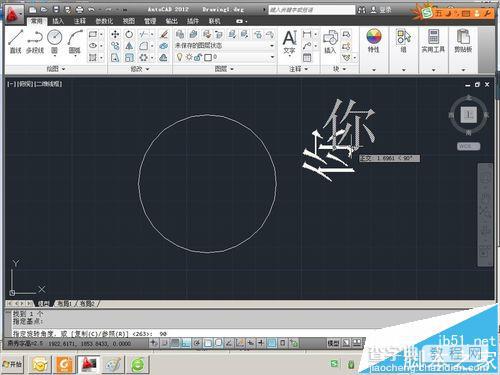
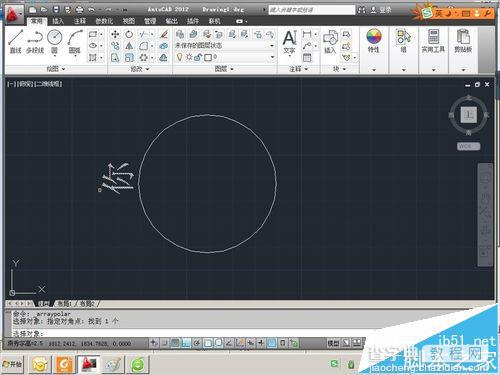
5、再利用环形阵列方式,把这个字围绕这个圆进行阵列,根据你要写的字数来定需要阵列的数量。这里我们输入数量6个,确认。
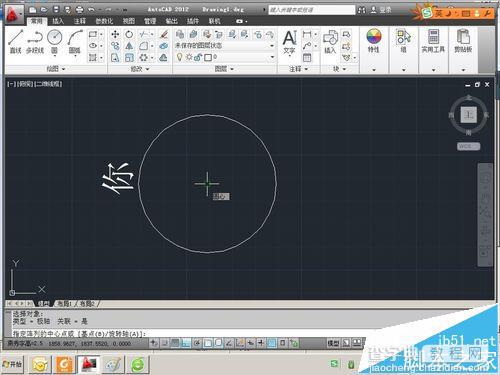

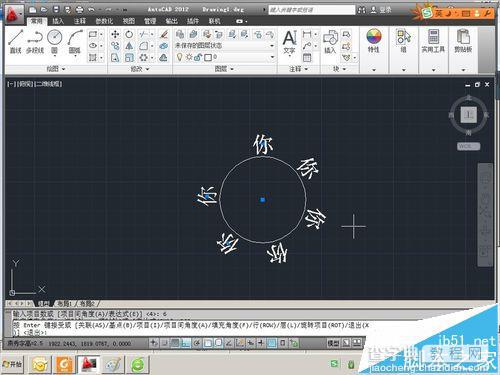
6、接着再一个个的把字修改成你需要写入的字就OK.




